Роботизированные пылесосы «Xiaomi» пользуются широкой популярностью среди потребителей. И это вполне обосновано. Широкий функционал устройств позволяет значительно сэкономить время и силы на выполнении ежедневных уборок помещения. Однако, несмотря на все преимущества, роботы-пылесосы часто требуют прошивки (как вариант, смена языка на русский). Провести такие действия можно самостоятельно, не обращаясь в специализированные центры.
Как перепрошить робот пылесос «Xiaomi» на русский язык
Все роботы-пылесосы «Xiaomi» оборудованы встроенными голосовыми ассистентами. У пользователей есть возможность самостоятельно выбирать один из несколько предложенных голосов. Но существует одна загвоздка: звуковое сопровождение проводится исключительно на китайском языке. Для того, чтобы озвучка проводилась на русском, пылесос перепрошивают. Для этого:
- Предварительно скачивают на мобильное устройство прошивку и голосовой пакет на нужном языке.
- Затем на корпусе пылесоса зажимают две кнопки (на несколько секунд), до звукового сигнала. Такими действиями на устройстве сбрасывают настройки вай-фая.
- Далее на телефоне выбирают пункт «Настройки Wi-Fi» и подключаются к роботу-пылесосу, как к точке доступа.
- Запускают программу прошивки, выбирая раздел голосовых настроек.
- Выбирают ранее установленные звуковые файлы из папки, в которой они были сохранены.
Как прошить робот пылесос «Xiaomi» Mi Robot Vacuum
Для того, чтобы прошить, а значит получить доступ к расширенному функционалу робота-пылесоса «Xiaomi» Mi Robot Vacuum первой версии, потребуется:
Как подключить робот-пылесос к приложению POWERbot-E
- Скачать архив для прошивки и открыть файл с расширением .apk.
- Для того, чтобы получить требуемый для прошивки ip-адрес и token пылесоса, на смартфон предварительно устанавливают приложение Mi Home. После чего следует зайти в свой аккаунт, далее выбрать «Настройки приложения» – «Информация о сети».
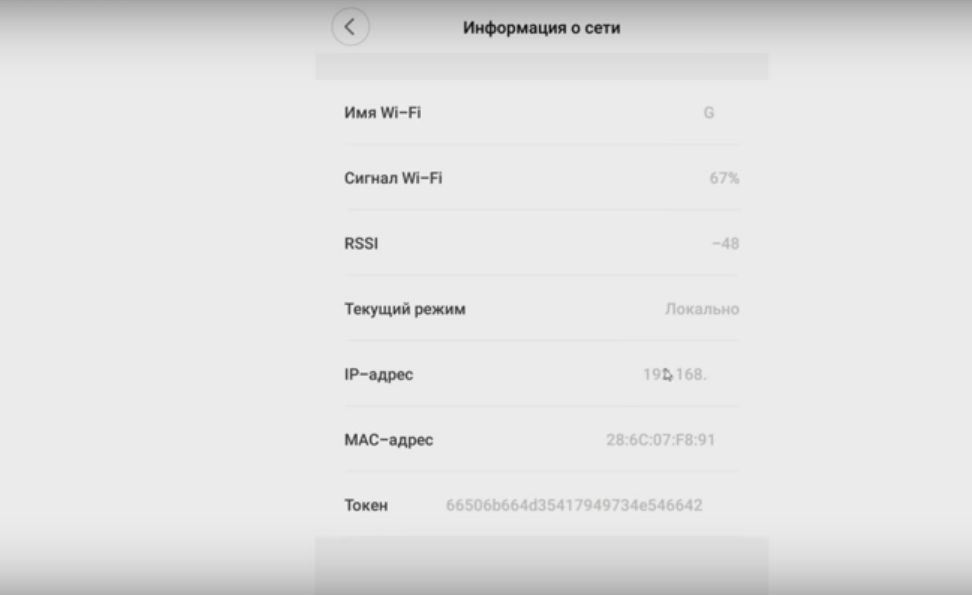
- Далее открывают файл mirobot.ini и вписывают в него значения ip-адреса и token.
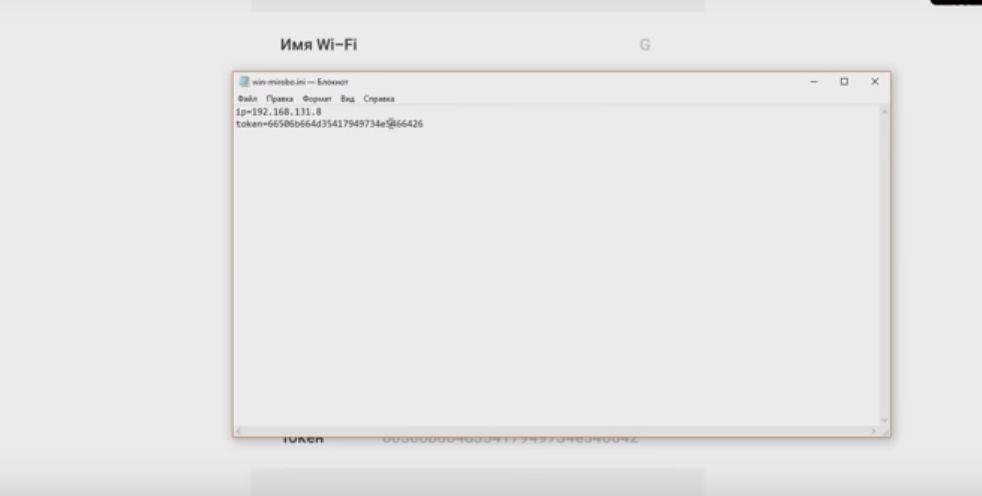
- Затем приступают к прошивке робота-пылесоса на рутированную версию оболочки. Для этого открывают файл с расширением .bat. В открывшимся окне нажимают цифру 1 (имея в виду первый пункт прошивки) и Enter. Продолжительность загрузки может составить около 7-8 минут.
- При необходимости, пылесос можно также прошить на русский язык. Для этого нажимают цифру 2 и Enter, после чего выбирают нужный голосовой пакет и снова нажимают Enter. По окончанию загрузки (время ожидания – около 20 секунд), пылесос подаёт звуковой сигнал.
Мнение эксперта
Николай Петрович
Подстраничник для эксперта
Задать вопрос эксперту
Прежде, чем приступать к прошивке, пылесос обязательно ставят на станцию. Уровень заряда аккумулятора должен быть не ниже 20%.
Прошивка «Xiaomi» Mi Robot Vacuum через Virtualbox и Debian
Для прошивки робота-пылесоса посредством программы Virtualbox или Debian, одна из этих ОС должна быть предварительно установлена на компьютер. Далее существует два основных способа работы с программой:
- без сброса вай-фая на пылесосе;
- со сбросом.
Первый способ прошивки подразумевает следующие шаги:
- Запускают приложение и выбирают в меню раздел «Setting» (Настройки).
- Вводят ip-адрес и token устройства и нажимают кнопку «Save» (Сохранить).
- Для начала применения настроек, приложение следует перезапустить. Сделать для Android это можно путём двойного нажатия кнопки «Назад» или с помощью кнопки «Exit» (Выход) в меню. Для iOS – двойным кликаньем на кнопку «Домой» и выгрузки приложения.
- Приложение вновь запускают. При получении статуса, кнопки становятся активными, что означает возможность начала прошивки пылесоса.
- Выбирают нужную прошивку (или же голосовой пакет) и ждут окончания установки.
Процедура со сбросом вай-фая состоит из нескольких этапов:
- Первым делом сбрасывают настройки Wi-Fi у робота-пылесоса (после этих действий, в приложении Mi Home потребуется повторная привязка устройства). Для этого удерживают две кнопки на верхней панели Mi Robot Vacuum.
- После голосового сообщения о сбросе настроек, заходят в телефон и выбирают точку доступа вай-фай с наименованием робота-пылесоса.
- Запускают программу, которая соединяется с пылесосом и автоматически получает значения ip-адреса и token. После этого, кнопки становятся активными.
- Запускают прошивку.
- После успешной установки, в приложении MI Home вторично делают привязку пылесоса.
Возникновения ошибки в процессе работы с текстом «timeout: could not connect to the vacuum» говорит о неправильном вводе значения ip-адреса. Если же на экране появляется надпись «Call to the vacuum timed out» указывает на неверно введённый token.
Источник: pylesos.tech
Подключение и настройка роботов-пылесосов: пошаговая инструкция

Всем привет! Сегодня я расскажу вам, как правильно установить, настроить и подключить робот-пылесос к Wi-Fi. На самом деле все модели, несмотря на производителя, схожи по своим параметрам, а сам процесс настройки плюс-минус одинаковый. Я покажу, настройку на примере модели Xiaomi Roborock. Если у вас в процессе возникнут какие-то сложности, то пишите свои вопросы в комментариях под этой статьей.
ШАГ 1: Установка док-станции и робота-пылесоса
Итак, давайте подключим Док-станцию. Возьмите из коробки кабель питания и один конец подключите к розетке, а другую к зарядному блоку. Зарядный порт обычно находится сбоку.

На большинстве станций можно заметить двустороннюю клейкую ленту. Прежде чем устанавливать док-станцию протрите пол чистой тряпкой. Если есть возможность, то можно пройтись спиртом или другим обезжиривающим средством. После этого отклейте пленку и установите станцию в угол стены.

Также многие модели имеют дополнительную пластиковую защиту, которая предотвращает протекание воды. Она аналогично клеится на двустороннюю клейкую ленту.

Теперь установите робота таким образом, чтобы совпадали контакты на пылесосе и док-станции. После этого зажмите кнопку «Питания». Вы должны услышать сообщение: «Робот-пылесос включен!».

ШАГ 2: Подключение к Wi-Fi
Нужно ли подключать к Wi-Fi, чтобы робот-пылесос работал? – нет, он может работать и без подключения, но в таком случае он будет пылесосить на стандартных настройках. Например, вы можете поменять подачу воды на тряпку или изменить настройку языка, настроить запретные зоны, а также увеличить мощность всасывания. Настроек у робота-пылесоса очень много, и все это делается через приложение. Если вы пока не хотите его подключать, но хотите посмотреть, как он работает, то просто единожды нажмите по кнопке «Питания».
Я буду показывать подключение к Wi-Fi на примере модели Roborock от компании Xiaomi, поэтому все делается по аналогии и на других моделях. Только приложение для телефона может немного отличаться. Перед подключением робот-пылесоса к вашему маршрутизатору я советую сбросить настройки Wi-Fi – для этого зажмите кнопки «Домой» и «Точечная уборка».

- Заходим в Google Play или App Store, находим приложение, которое поддерживает ваш робот-пылесос. У моделей Roborock и Xiaomi – это программа «Mi Home», которая работает вместе с другими устройствами умного дома Xiaomi. При первом запуске принимаем условия приложения.

- Почти все приложения предлагают поучаствовать в программе по улучшению качества продукции. Ничего особенного в этом нет, просто некоторые данные будут отсылаться на сервера производителя, для контроля работы робота, программы и выявления ошибок. Можете отказаться, если считаете это неприемлемым. Выбираем язык и регион.

- Обязательно принимаем все условия по разрешению местоположения. Если этого не сделать, то подключиться к роботу будет невозможно.

- Кликаем «Войти». Почти все подобные приложения используют учетные записи. Если у вас уже есть аккаунт, то вводим логин и пароль. Если учетной записи нет, нажмите по ссылке «Создать аккаунт» и пройдите процедуру регистрации.

- Как только вы авторизуетесь в приложении, нажмите по значку плюсика и выберите «Добавить устройство».

- Включаем Bluetooth и Wi-Fi на своем смартфоне.
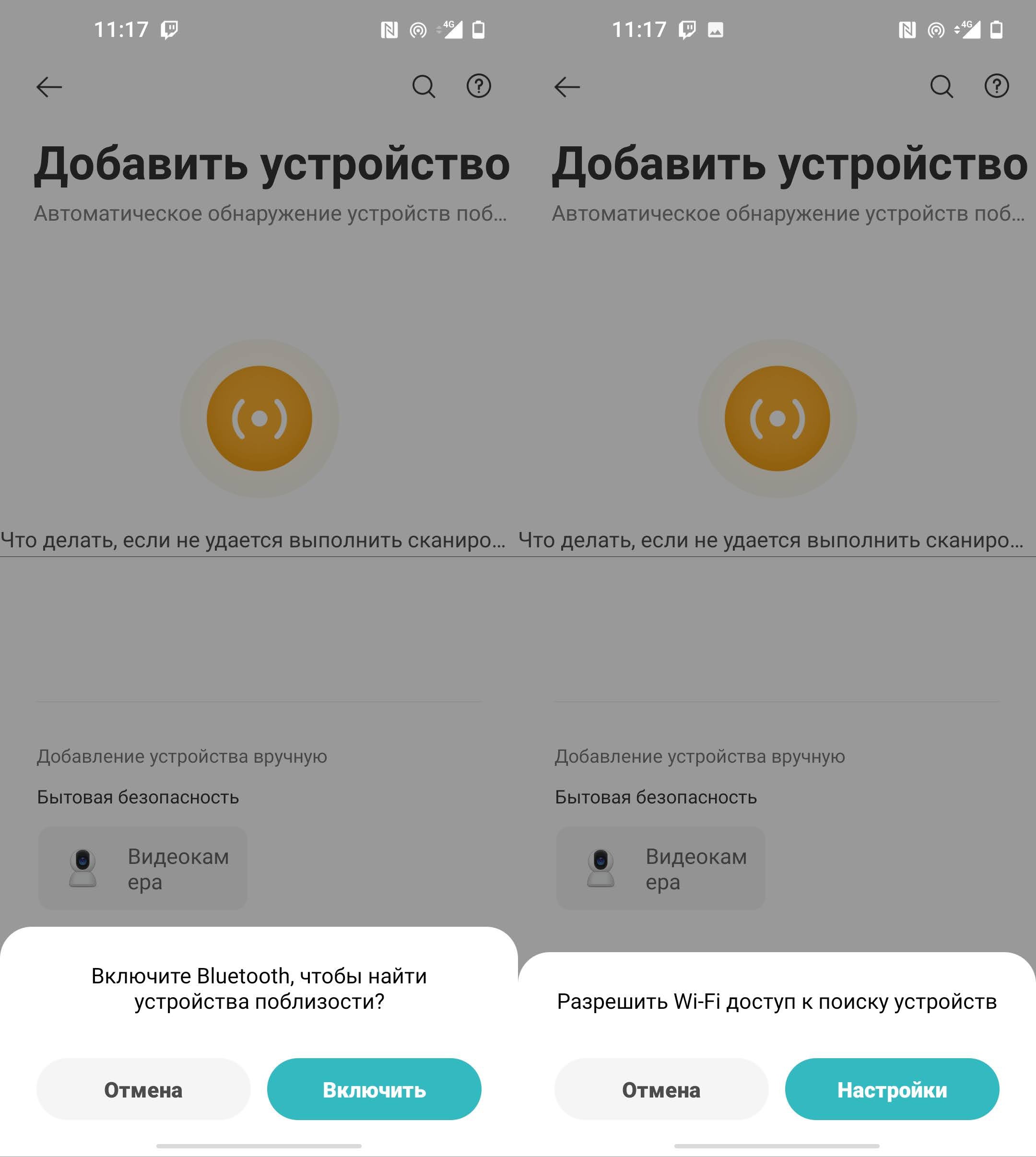
- Если в списке вашей Wi-Fi сети нет, тогда жмем «Подключить к другому маршрутизатору» и выбираем вашу беспроводную сеть, и вписываем пароль от неё.

- После подключения к вай-фай роутеру в приложении, нужно подключиться к Wi-Fi на роботе-пылесосе.

- После подключения назначьте пылесосу комнату, в которой он находится.

- Вписываем имя. На следующем шаге вы можете назначить общий доступ для ваших родных и близких, чтобы они тоже могли управлять и настраивать робота.

- В самом конце остается еще раз принять политику конфиденциальности. Если у вас модель MaxV с камерами, то вас спросят – есть ли у вас домашние животные. Это нужно для того, чтобы пылесос мог в реальном времени определять «сюрпризы», оставленные вашим домашним питомцем.

Не могу подключиться к Wi-Fi. Не могу настроить приложение
Если у вас есть проблемы с подключением к Wi-Fi или первичной настройкой приложения, то попробуйте некоторые рекомендации:
- Почти все современные роботы работают исключительно с частотой Wi-Fi 2,4 ГГц.
- При настройке попробуйте поднести телефон как можно ближе к устройству.
- Попробуйте полностью сбросить настройки робота-пылесоса. Для этого найдите кнопку «Reset» под крышкой и нажмите на нее с помощью скрепки или иголки. Вы должны услышать сообщение: «Сброс настроек».

- Нужно, чтобы Wi-Fi раздавал именно роутер, а не телефон. Многие модели не подключаются к временной точке доступа от смартфонов.
- Перед настройкой попробуйте еще раз сбросить Wi-Fi, зажав две кнопки.

- Убедитесь, что вы используете то приложение, которое поддерживает ваш робот-пылесос. О приложении можно узнать из руководства пользователя.
ШАГ 3: Первая уборка
Чтобы робот смог правильно построить карту вашего дома, нужно произвести первую уборку. Перед этим давайте я расскажу несколько рекомендаций. Почти все производители рекомендуют делать первую – сухую уборку. Если ваша модель оснащена баком для воды, то вытащите его.

Для этого нажмите на центральную кнопку, и потяните блок на себя.


После этого установите робот на док-станцию. Прежде чем мы начнем, я советую убрать с пола все лишние вещи, в том числе провода, одежду, а также тонкие вещи, на которые может заехать робот. Для более тщательной уборки можно также убрать стулья и завернуть шторы. После этого нажмите по кнопке «Питания» на самом устройстве, или в приложении по кнопке «Уборка». Робот начнет свою первую сухую уборку.

Как только первая чистка закончится, в приложении вы увидите полноценную карту вашего помещения. Там же будет отображаться точная траектория движения робота.

Теперь давайте проверим, как он справляется с влажной уборкой. Откройте клапан на баке и наполните её проточной водой.
ВНИМАНИЕ! Многие производители запрещают использовать какие-то химические чистящие средства, поэтому используют просто обычную воду из-под крана.

Установите кронштейн с тряпкой на бак с водой. Далее устанавливаем весь этот блок обратно на робота. И включаем еще одну уборку.

ШАГ 4: Настройка робота-пылесоса
Какой бы не был у вас робот-пылесос, функционал у приложений примерно одинаковый. Давайте я расскажу про все виды настроек, на примере модели Roborock. В разделе «Комнаты» можно настроить число уборок (х1 х2 х3). Если в «Зоны», можно разделить квартиру или дом на определенные зоны. Для чего это нужно?
Я покажу на примере, чуть позже, когда мы дойдем до конкретной настройки.

Нажмите по значку «Режим уборки». Здесь можно более точечно настроить режим всасывания, а также подачу воды на тряпку. Если установить режим «Не беспокоить» (значок месяца), то робот не будет издавать звуковые команды.

Нажмите по значку карты, чтобы перейти в детальную настройку. Давайте перейдем в «Карту управления».

Обязательно включите сохранение карты. Если вы будете использовать одного робота на разных этажах дома, то можно добавить еще один этаж.

Давайте пройдемся по остальным пунктам настройки робота.
- Запретная зона – позволяет начертить зону, в которую будет запрещено заезжать роботу. Например, у вас есть маленький участок с поилкой и чашкой с кормом для животных. Также тут можно рисовать виртуальные стены.
- Редактировать комнату – здесь можно изменить карту.
- Изменить – для каждой зоны можно назначить свой режим уборки.

- Порядок уборки – здесь можно назначить поочередную уборку каждой зоны или комнаты. Для этого заранее нужно создать разделение по зонам.

Есть также дополнительные настройки, которые вызываются через значок трех точек в правом верхнем углу.

- Таймер – можно назначить таймер, количество уборок, а также режим в определенное время.
- Точка маршрута – если вам нужно убрать только определенное место, то выбираем этот режим.

- Дистанционное управление – можно дистанционно управлять роботом. На моделях серии с MaxV, у которых есть камера, можно просматривать, что происходит в доме, пока вас нет. Есть также возможность отправлять звуковые команды. Но в той же «Mi Home» данной функции нет, нужно использовать приложение «Roborock». Подключение и настройка программы Roborock делается аналогично, как и «Mi Home». Про удаленное управление и просмотр с камеры – читаем тут.
- История уборки – содержит в себе всю информацию о всех уборках.

- Признать объекты ReactivAI – есть только на моделях с видеокамерами и поддержкой искусственного интеллекта.
- Обслуживание – показывает износ пылевого фильтра, боковой и основной щетки.

- Имя устройство – можно поменять на другое.
- Поделиться устройством – позволяет дать разрешение другим членам семьи управлять, настраивать и следить за роботом-пылесосом.
- Проверить наличие обновлений – обновление и прошивка робота.
Про остальные настройки рассказывать подробно не буду, так как с ними вы можете и сами ознакомиться.
Рекомендации по обслуживанию робота-пылесоса
Я собрал свод важных правил, которые позволят правильно эксплуатировать пылесос.
- После каждой влажной уборки, обязательно снимайте кронштейн с тряпкой. Тряпку стоит тщательно помыть, сполоснуть и высушить.
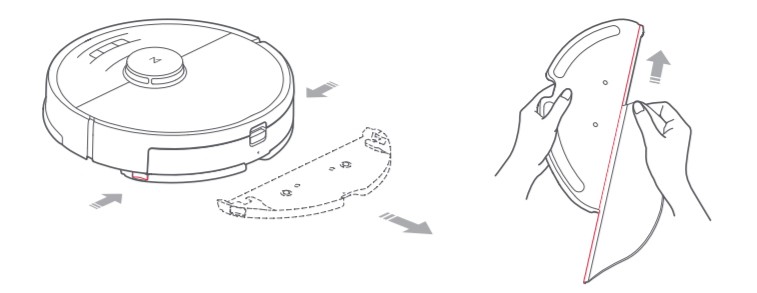
- По мере необходимости снимайте и очищайте пылесборник.
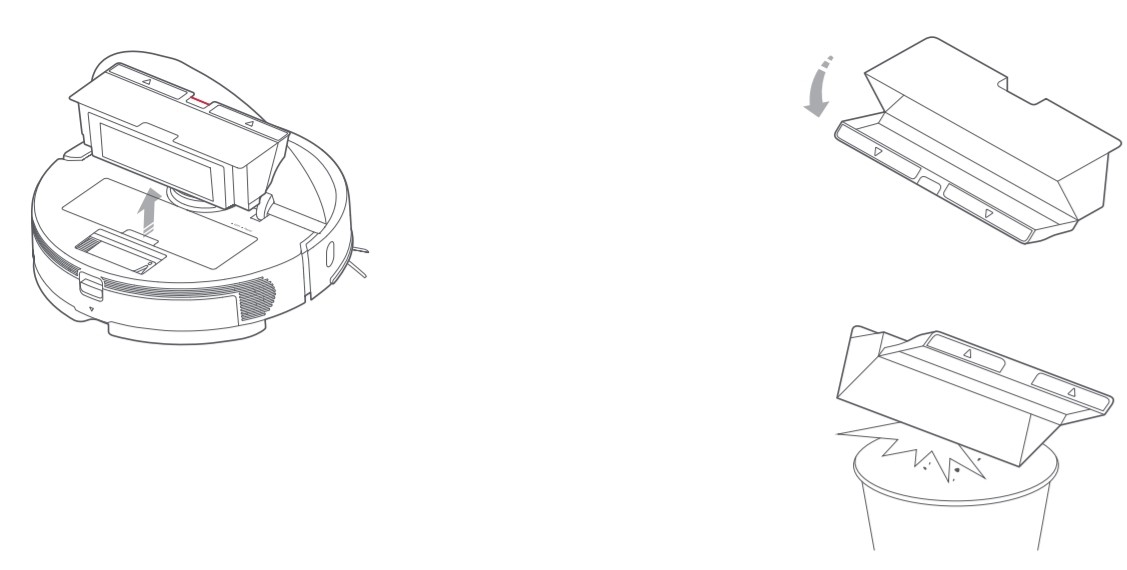
- Если вы убираетесь каждый день, то хотя бы раз в неделю полностью промывайте пылесборник и фильтр. Фильтр споласкиваем проточной водой и вытряхиваем лишнюю воду и грязью. Ни в коем случае не трогайте фильтр руками, старайтесь держать его за пластиковое основание. После очистки фильтра его стоит просушить как минимум 24 часа. Нельзя сушить фильтр на батареи, так как он может сильно деформироваться.
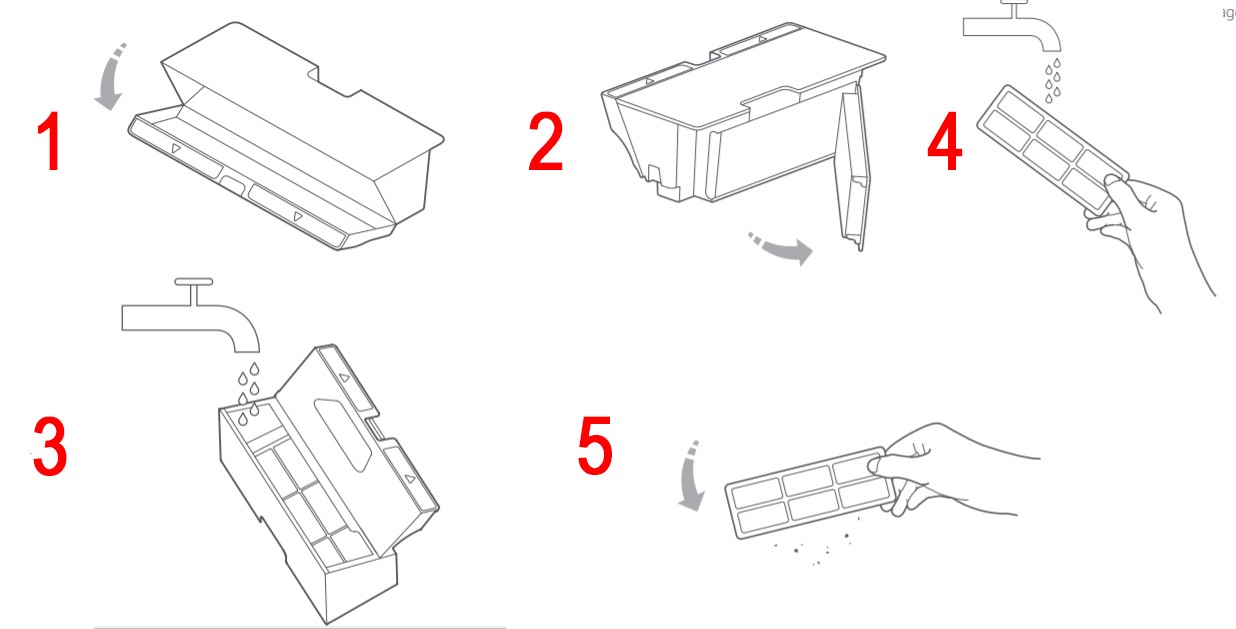
- Следует хотя бы раз в неделю очищать основную боковую щетку, а также колесики от намотанных волос и шерсти. В комплекте почти у всех моделей идет специальная щеточка для очистки и обрезки волос. На новых моделях основная щетка разбирается.
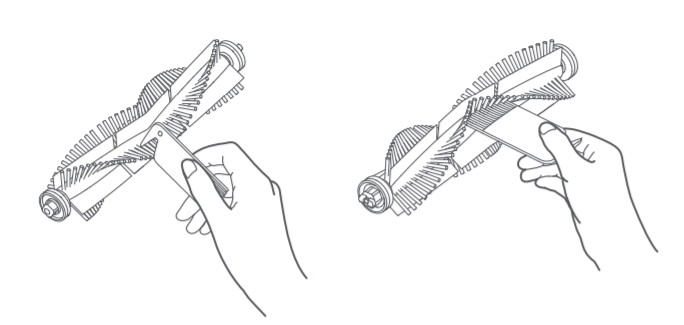
- Многие производители запрещают для влажной уборки использовать чистящие средства. Но некоторые модели позволяют использовать специальные средства для мытья полов. Об этом можно узнать из руководства пользователя для вашей модели.
Источник: wifigid.ru
Код ошибки 13056 не удалось подключиться к роботу пылесосу самсунг
Полностью раскрыть потенциал полезного роботизированного помощника позволят дополнительные функции и синхронизация устройства со смартфоном посредствам Wi-Fi, главное не ошибиться в настройках. Статья освящена вопросу как подключить робот пылесос самсунг к телефону правильно, чтобы контролировать работу техники через специальное приложение.
Важные моменты
Перед началом работы необходимо основательно подзарядить робот-пылесос. В зависимости от модели устройства на это может уйти от 5 до 9 часов, и главное при этом правильно установить аппарат на док-станцию, чтобы вокруг прибора оставался достаточный запас свободного пространства, а провода не мешали движению (все лишнее убирается в специальный отсек). О полном заряде батареи будет свидетельствовать яркий световой индикатор, который меняется по цвету, а при 100 % заряда можно приступать к Вай-Фай-синхронизации.
Порядок подключения большинства моделей устройств типичен и прост. Также практически одинакова (с небольшой разницей) последовательность для смартфонов на платформе Android или iOS, поэтому ответ на вопрос как подключить робот пылесос самсунг к вайфаю сложностей не вызовет. При этом управление осуществляется через приложение, что позволяет упростить трудовые будни домохозяйки и освободить руки от уборки по дому.
Работа с Wi-Fi
На начальном этапе необходимо:
Для стабильной работы устройства и доступа всех функций рекомендуется выбирать в качестве региона страны Европы или Северной Америки, поскольку многие услуги недоступны для районов Китая.
Далее ведется работа в программе:
После того, как к powerbot e подключить пылесос, открывается доступ к таким полезным функциям, как:
Важно не забыть разблокировать особую функцию «Интеллектуальное управление», иначе любые дистанционные действия будут недоступны.
Добавление устройства в приложение
Более подробные инструкции включают следующие этапы:
Возможные ошибки при синхронизации
Если процедуру идентификации пройти не удается полностью, то все операции придется повторить еще раз, четко соблюдая рекомендации во всплывающих сообщениях. Также при подключении сразу нескольких аппаратов, для каждого робота необходимо проводить регистрацию индивидуально, предварительно отключив соседние устройства.
Иногда возникают проблемы с подключением к сети интернет из-за прошивки телефона, тогда необходимо будет скачать и активировать нужные обновления. Также возможны ошибки по причине неправильно выбранного региона, в этом случае следует установить в настройках нужный параметр.
В случае возникновения проблем с подключением или программного сбоя при подключении сети Wi-Fi потребуется сменить плагин.
При наличии такого полезного устройства, как робот-пылесос, уборка в доме больше не будет доставлять много хлопот, а подключив аппарат к телефону возможно легко и просто настраивать нужные параметры работы и постоянно контролировать работу домашнего помощника.
Источник: kodyoshibok0.ru